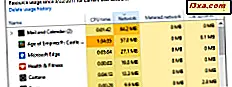
Viele Benutzer überwachen ihre Netzwerknutzung nicht, da Internetdienstanbieter in vielen Fällen unbegrenzte Datentarife anbieten. Aus diesem Grund wissen die meisten Benutzer nichts über die Menge an Daten, die von ihren Windows-Computern und -Geräten übertragen werden. Es gibt jedoch auch Benutzer, die nicht auf unbegrenzte Datentarife angewiesen sind und stattdessen Internetverbindungen wie Mobilfunkverbindungen von Telekommunikationsanbietern messen. Wenn Sie einer davon sind oder wenn Sie nur Ihren Datenfluss verfolgen möchten, sollten Sie diesen Artikel lesen, da wir Ihnen zeigen, wie Sie überwachen, wie viele Daten Ihre Windows Store- Apps sowohl in Windows 10 als auch in Windows 10 verwenden Windows 8.1:
So überwachen Sie die Datennutzung von Windows Store-Apps mithilfe des Task-Managers
Sowohl in Windows 10 als auch in Windows 8.1 können Sie mit Hilfe des Task-Managers die von Ihren Apps über Ihr Netzwerk übertragene Datenmenge verfolgen. Sie sollten jedoch wissen, dass diese Methode nur zur Überwachung der Netzwerknutzung von universellen Windows-Plattform-Apps und anderen im Store befindlichen Apps verwendet werden kann. Diese Methode funktioniert nicht für klassische Windows-Desktop-Programme.
Starten Sie den Task-Manager auf Ihrem Windows 10 oder Windows 8.1-Computer oder -Gerät. Es gibt viele Möglichkeiten, dies zu tun, und wir haben sie alle in diesem Handbuch behandelt: 10 Möglichkeiten, den Task-Manager in Windows 10 und Windows 8.1 zu starten. Wenn Sie jedoch keine Zeit haben, diesen Leitfaden zu lesen, können Sie den Task-Manager schnell starten, indem Sie gleichzeitig die Tasten Strg + Umschalt + Escape auf Ihrer Tastatur drücken. Oder, wenn Sie möchten, können Sie in Windows 10 nach "Task-Manager" suchen, indem Sie Cortanas Feld in Ihrer Taskleiste verwenden.

In Windows 8.1 können Sie auf dem Startbildschirm nach dem Task-Manager suchen.

Rufen Sie in Windows 10 und Windows 8.1 nach dem Öffnen des Task-Managers den Tab " App-Verlauf" auf .

Auf der Registerkarte App-Verlauf sehen Sie die Liste mit allen Windows-Apps, die auf Ihrem Windows 10 oder Windows 8.1-Computer oder -Gerät installiert sind. Standardmäßig sind sie alphabetisch sortiert.
Eine der Datenspalten rechts neben den Namen der Apps, die einfach " Netzwerk" genannt wird, zeigt Ihnen genau an, wie viel Daten jede von ihnen im letzten Monat verbraucht hat.

Wenn Sie möchten, können Sie auf die Netzwerk- Kopfzeile klicken oder darauf tippen. Die Apps-Liste wird nach der Menge der Netzwerkdaten sortiert, die von jeder App verbraucht werden.

Wie Sie in Windows 10 überwachen, wie viele Daten alle Ihre Apps verwenden (einschließlich Desktop-Apps)
Wenn Sie Windows 10 verwenden, können Sie anhand der Informationen, die im Bereich "Datennutzung" in der App " Einstellungen" angezeigt werden, sehen, wie viele Netzwerkdaten von allen Ihren Apps übertragen wurden. Das Gute an dieser Methode ist, dass im Feld "Datennutzung" angezeigt wird, wie viele Daten über Ihre Netzwerke übertragen wurden, unabhängig davon, ob es sich um universelle Windows-Plattform-Apps oder herkömmliche Windows-Desktop-Programme handelt. Wenn Sie sehen möchten, wie das alles funktioniert, sollten Sie dieses Handbuch lesen: Geben Sie an, welche Apps die meisten Daten auf Ihrem Windows 10-PC oder -Gerät verwenden.

Leider ist diese Funktion nicht für Windows 8.1, nur für Windows 10 verfügbar.
Fazit
Wie Sie sehen können, gibt es in Windows Tools, mit denen Sie verfolgen können, wie viele Apps für den Netzwerkverkehr monatlich bereitgestellt werden. Wenn Sie mit Windows nicht zufrieden sind, können Sie eine Netzwerküberwachungs-App wie Glasswire verwenden. Wenn Sie Fragen oder Kommentare haben, teilen Sie diese unten.



